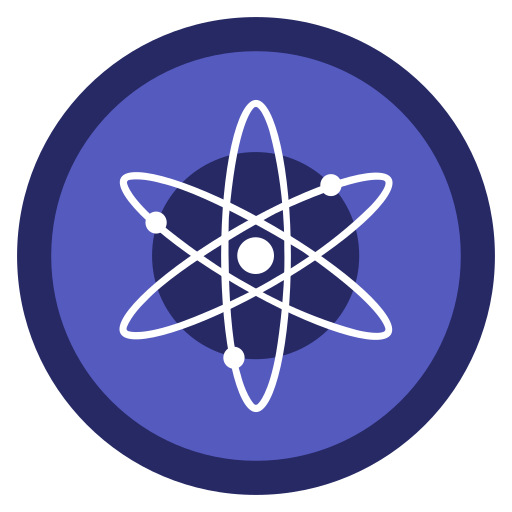Git
第1章 Git基本概念
1.1 控制系统
1.1.1 本地版本控制系统
- 单机运行,不支持多人协作开发
- 版本数据库故障后,所有历史更新记录会丢失
1.1.2 集中化的版本控制系统
典型代表:SVN
特点:
1)基于服务器、客户端的运行模式
2)服务器保存文件的所有更新记录
3)客户端只保留最新的文件版本
优点:联网运行,支持多人协作开发
缺点:
1)不支持离线提交版本更新
2)中心服务器崩溃后,所有人无法正常工作
3)版本数据库故障后,所有历史更新记录会丢失
1.1.3 分布式版本控制系统
典型代表:Git
特点:
1)基于服务器、客户端的运行模式
2)服务器保存文件的所有更新版本
3)客户端是服务器的完整备份,并不是只保留文件的最新版本
优点:
1)联网运行,支持多人协作开发
2)客户端断网后支持离线本地提交版本更新
3)服务器故障或损坏后,可使用任何一个客户端的备份进行恢复
1.2 Git基础概念
Git是一个开源的分布式版本控制系统,是目前世界上最先进、最流行的版本控制系统。可以快速高效地处理从很小到非常大的项目版本管理。
特点:项目越大越复杂,协同开发者越多,越能体现出 Git 的高性能和高可用性
直接记录快照,而非差异比较:
1)SVN的差异比较:存储的是一组基本文件和每个文件随时间逐步累积的差异
- 优点:节省磁盘空间
- 缺点:耗时、效率低;在每次切换版本的时候,都需要在基本文件的基础上,应用每个差异,从而生成目标版本对应的文件
2)Git 的记录快照:在原有文件版本的基础上重新生成一份新的文件,类似于备份。为了效率,如果文件没有修改,Git 不再重新存储该文件,而是只保留一个链接指向之前存储的文件
- 优点:版本切换时非常快,因为每个版本都是完整的文件快照,切换版本时直接恢复目标版本的快照即可
- 缺点:占用磁盘空间较大
- 特点:空间换时间
近乎所有操作都是本地执行:
1)断网后依旧可以在本地对项目进行版本管理
2)联网后,把本地修改的记录同步到云端服务器即可
三个区域:
1)工作区:处理工作的区域
2)暂存区:已完成的工作的临时存放区域,等待被提交
3)Git 仓库:最终的存放区域
四种状态:
1)已修改(Modified):表示修改了文件,但还没将修改的结果放到暂存区;工作区的文件被修改了,但还没有放到暂存区,就是已修改状态
2)已暂存(Staged):表示对已修改文件的当前版本做了标记,使之包含在下次提交的列表中;如果文件已修改并放入暂存区,就属于已暂存状态
3)已提交(Committed):表示文件已经安全地保存在本地的 Git 仓库中;如果 Git 仓库中保存着特定版本的文件,就属于已提交状态
4)未跟踪(Untracked):不被 Git 所管理的文件
第2章 安装并配置Git
配置用户信息:
git config --global user.name "yourname" git config --global user.email "your@email.com"检查配置信息:
1)全局配置文件
C:/Users/用户名/.gitconfig2)查看所有全局配置项
git config --list --global3)查看制定的全局配置项
git config user.name git config user.email获取帮助信息:
1)查看帮助
git help <verb> git <verb> -h2)打开config帮助手册
git help config3)获取git config命令的快速参考
git config -h
第3章 Git操作
3.1 常用命令
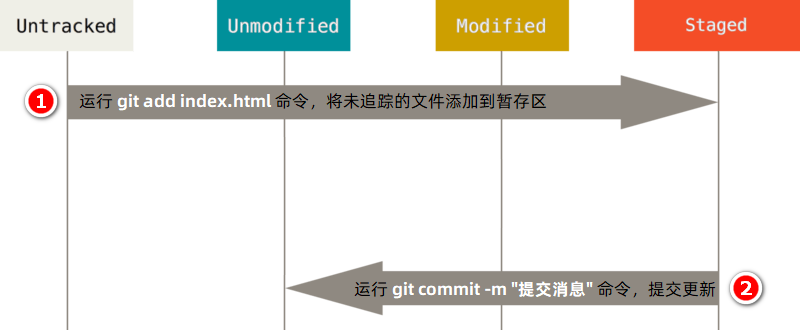
3.1.1 获取仓库
将尚未进行版本控制的本地目录转换为 Git 仓库(形式:.git文件夹)
git init从其它服务器克隆一个已存在的 Git 仓库
git clone url地址
3.1.2 检查状态
命令:
git status // 精简命令 git status -s git status --short状态:
- M:已修改
- A:新添加到暂存区
- D:已删除
- R:重命名
- C:已复制
- ??:未跟踪
- !!:已忽略
3.1.3 暂存文件
添加单个文件:
git add 文件名添加所有新增与修改过的文件
git add .状态:
A,已被跟踪并处于暂存状态(Changes to be committed)
3.1.4 取消暂存
命令:
git reset HEAD 要移除的文件名称
3.1.5 提交更新
命令:
git commit -m "描述内容"状态:
nothing to commit, working tree clean
3.1.6 跳过暂存区直接提交
将“工作区 → 暂存区 → Git 仓库”的中间步骤省略,直接“工作区 → Git 仓库”
命令:
git commit -a -m "描述内容"
3.2 修改文件
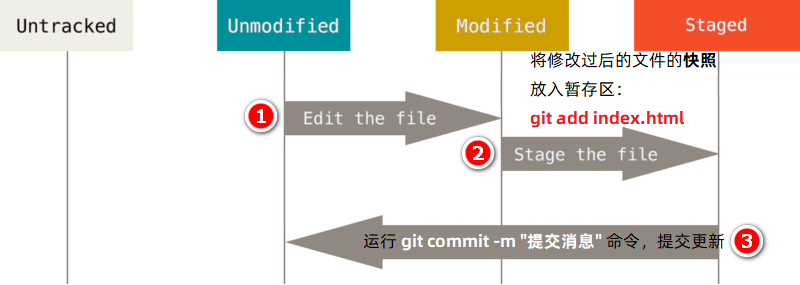
3.2.1 修改已提交文件
- 场景:对已被git跟踪的文件进行修改
- 状态:红色M,已跟踪文件的内容发生了变化,但还没有放到暂存区(Changes not staged for commit)
3.2.2 暂存已修改文件
命令:
git add 修改的文件状态:绿色M,已修改并放入暂存区(modified)
3.2.3 提交已暂存文件
命令:
git commit -m "描述内容"状态:nothing to commit, working tree clean
3.2.4 撤销修改
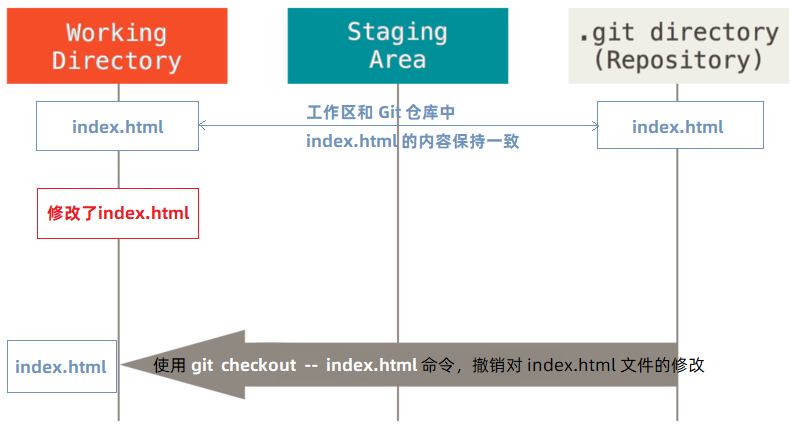
命令:
git checkout -- 文件名场景:把对工作区中对应文件的修改,还原成 Git 仓库中所保存的版本
影响:所有的修改会丢失,且无法恢复!危险性比较高,请慎重操作!
本质:用 Git 仓库中保存的文件,覆盖工作区中指定的文件
3.3 删除文件
从 Git 仓库和工作区中同时移除对应的文件
git rm -f 要移除的文件名称只从 Git 仓库中移除指定的文件,但保留工作区中对应的文件
git rm --cached 要移除的文件名称
3.4 忽略文件 gitignore
语法:
1)以 # 开头的是注释
2)以 / 结尾的是目录:例:
build/,忽略任何目录下名为build的文件夹3)以 / 开头防止递归,例:
/TODO,只忽略当前目录下的TODO文件,而不忽略subdir/TODO4)以 ! 开头表示取反
5)可用 glob 模式(简化了的正则表达式)进行文件和文件夹的匹配
glob 模式
1)
?:只匹配一个任意字符2)
*:匹配0个或多个任意字符,例:doc/*.txt,忽略doc/notes.txt,但不忽略`doc/server/arch.txt``3)``**`:匹配任意中间目录
- 例:
a/**/z可以匹配a/z、a/b/z或a/b/c/z等 - 例:
doc/**/*.pdf,忽略doc/目录及其所有子目录下的.pdf文件
4)[]:匹配任何一个列在方括号中的字符
5)[-]:所有在这两个字符范围内的都可以匹配
- 例:
3.5 查看提交历史 git log
按时间先后顺序列出所有的提交历史,最近的排在最上面
git log只展示最新的2条提交历史
git log -2在上一行展示最近2条提交历史的信息
git log -2 --pretty=oneline自定义输出格式
1)
%h:提交的简写哈希值2)
%an:作者名字3)
%ar:作者修订日期,按多久以前的方式显示4)
%s:提交说明git log -2 --pretty=format:"%h |%an | %an | %s"
3.6 回退到指定的版本
在上一行展示所有提交历史
git log --pretty==oneline根据指定的提交ID回退到指定版本
git reset --hard <CommitID>回退到旧版本后查看命令操作历史
git reflog --pretty=oneline根据指定的提交ID回退到指定版本
git reset --hard <CommitID>
第4章 Github
开源许可协议(Open Source License):限制使用者的使用范围和保护作者的权利
1)BSD(Berkeley Software Distribution)
2)Apache Licence 2.0
3)GPL(GNU General Public License):不允许修改后和衍生的代码做为闭源的商业软件发布和销售,最著名的软件项目是:Linux
4)LGPL(GNU Lesser General Public License)
5)MIT:限制最少的协议,只需在修改后的代码或者发行包中包含原作者的许可信息,使用MIT的项目有:jquery、Node.js
托管平台:以下3个开源项目托管平台,只能托管以Git管理的项目源代码
1)Github:全球最牛的开源项目托管平台,没有之一
2)Gitlab:对代码私有性支持较好,因此企业用户较多
3)Gitee:又叫做码云,是国产的开源项目托管平台。访问速度快、纯中文界面、使用友好
主要功能:
1)Star:关注自己喜欢的开源项目
2)Pull Request:为自己喜欢的开源项目做贡献
3)Issues:和开源项目的作者讨论 Bug 和提需求
4)Fork:把喜欢的项目复制一份作为自己的项目进行修改
访问仓库:
1)HTTPS:零配置;但是每次访问仓库时,需要重复输入 Github 的账号和密码才能访问成功
2)SSH:(推荐)需要进行额外的配置;但是配置成功后,每次访问仓库时,不需重复输入 Github 的账号和密码
关联仓库
1)本地没有仓库
echo "# 仓库名" >> README.md git init git add README.md git commit -m "评论" git remote add orgin 地址 git push -u origin main2)本地已有仓库
git remote add origin 地址 git branch -M main git push -u origin mainSSH key
1)作用:实现本地仓库和 Github 之间免登录的加密数据传输
2)结构:
id_rsa:私钥文件,存放于客户端的电脑中id_rsa.pub:公钥文件,需要配置到 Github 中
3)命令:
ssh-keygen -t rsa -b 4096 -C "your_email@example.com"4)配置:将 id_rsa.pub 中的公钥复制到Github的SSH设置中
5)检测:
sst -t git@github.com
第5章 Git分支
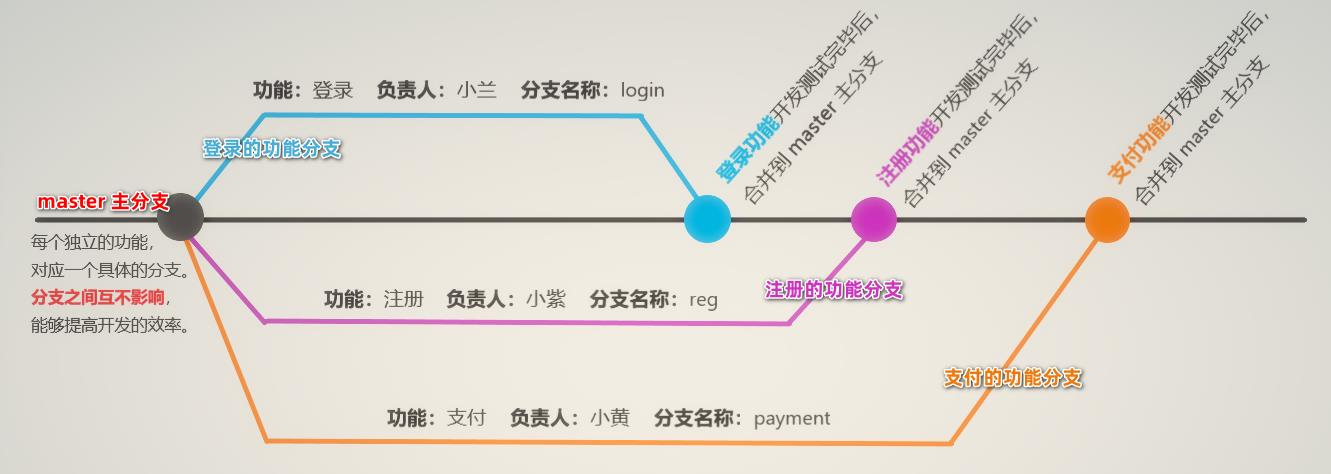
- 作用:多人协作开发时,为了防止互相干扰,提高协同开发的体验,建议每个开发者都基于分支进行项目功能的开发
- 功能分支:专门用来开发新功能的分支,临时从 master 主分支上分叉出来,当新功能开发且测试完毕后,最终需要合并到 master 主分支上
5.1 main主分支
- 作用:git默认创建的分支,用来保存和记录整个项目已完成的功能代码
- 有时候也叫master分支,需要看github上面的名称
- 不允许程序员直接在 master 分支上修改代码,因为这样做的风险太高,容易导致整个项目崩溃
5.2 本地分支
查看分支列表:分支名字前面的 * 号表示当前所处的分支
git branch创建新分支:基于当前分支创建一个新的分支,分支中的代码和当前分支完全一样
git branch 分支名称切换分支:切换到指定的分支上进行开发
git chechout 分支名称分支的快速创建和切换:创建指定名称的新分支,并立即切换到新分支上
git checkout -b 分支名称合并分支:功能分支的代码开发测试完毕之后,将完成后的代码合并到master主分支上
git checkout main:切换到main分支 git merge 分支名称:在main分支运行merge命令删除分支:当把功能分支的代码合并到 master 主分支上以后,删除对应的功能分支
git branch -d 分支名称遇到冲突时的分支合并:如果在两个不同的分支中,对同一个文件进行了不同的修改,Git就没法干净的合并它们,需要手动解决冲突
git checkout main git merge 分支X git add . git commit -m "解决冲突问题"
5.3 远程分支
将本地分支推送到远程仓库:
1)首次推送带
-u参数git push -u origin 本地分支名称:远程分支名称2)若远程和本地分支名称一致
git push -u origin 分支名称查看远程仓库中所有的分支列表:需要在本地仓库根目录中打开bash
git remote show origin跟踪分支:从远程仓库中,把远程分支下载到本地仓库中
1)远程仓库与本地仓库分支名称相同
git checkout 远程分支名称2)远程仓库与本地仓库分支名称不同
git checkout -b 本地分支名称 origin/远程分支名称拉取远程分支的最新的代码:当前处于哪个分支,就更新该分支的代码
git pull删除远程分支
git push origin --delete 远程分支名称